Někdy, když stahujete soubor v prohlížeči Google Chrome, stahování selže s chybou sítě, i když je síť naprosto v pořádku. Chybová zpráva je následující,
Selhalo – chyba sítě
Možné příčiny selhání stahování kvůli chybě sítě v prohlížeči Google Chrome
- Zastaralá aplikace Chrome.
- Problém se soubory cookie prohlížeče.
- Antivirus třetí strany zasahující do Chromu.
- Některé aplikace blokují přístup k umístění stažených souborů.
Pokud jste frustrovaní tímto problémem, nezoufejte. V tomto článku jsme sestavili všechny možné opravy, které vám pomohou překonat chyby při stahování.
Obsah
Oprava 1: Zkuste stahování v anonymním režimu
1. Klikněte na možnost nabídky (tři tečky) v pravém rohu okna.
2. Vyberte Nové anonymní okno.
Případně podržte klávesy Ctrl+Shift+N otevřete prohlížeč v anonymním režimu.
3. V novém okně, které se otevře, zadejte adresu URL a zkuste stáhnout. Zkontrolujte, zda to pomůže.
Oprava 2: Povolit všechny soubory cookie a aktualizovat Chrome
1. Zkopírujte a vložte níže uvedenou adresu do vyhledávacího pole.
chrome://settings/cookies
2. V části Obecná nastavení klepněte na Povolit všechny soubory cookie.
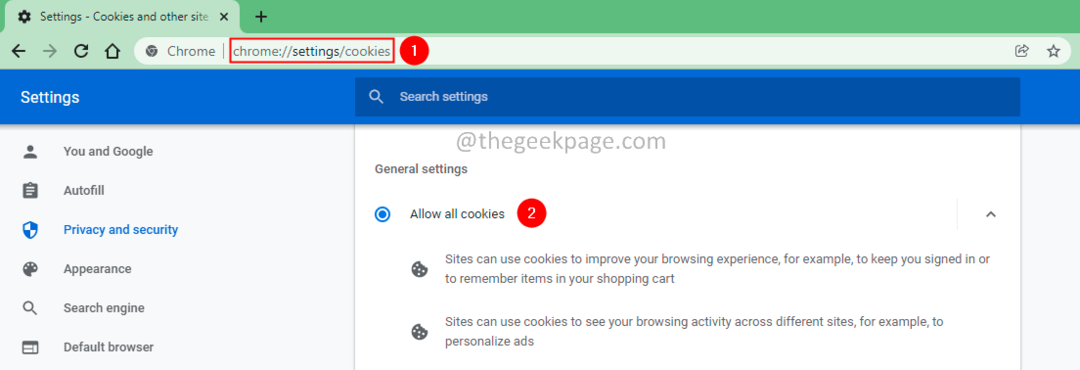
3. Nyní přejděte na níže uvedené umístění.
chrome://settings/help
4. Aktualizujte Chrome.
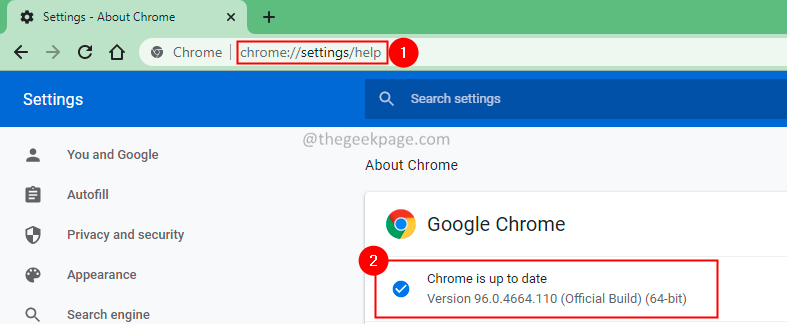
Oprava 3: Použijte nový profil prohlížeče
1. Klikněte na Ikona Google umístěný v pravém horním okně.
2. Klikněte na Přidat možnost z rozbalovací nabídky.
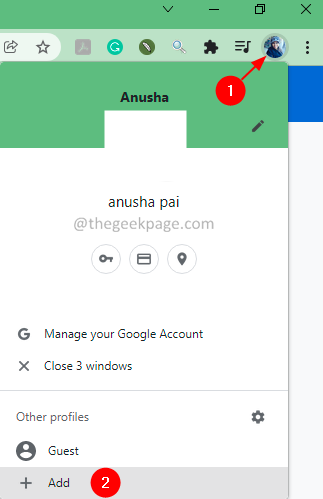
3. Dát název do svého profilu.
4. volitelně vybrat pozadí.
5. Klikněte na Hotovo knoflík.
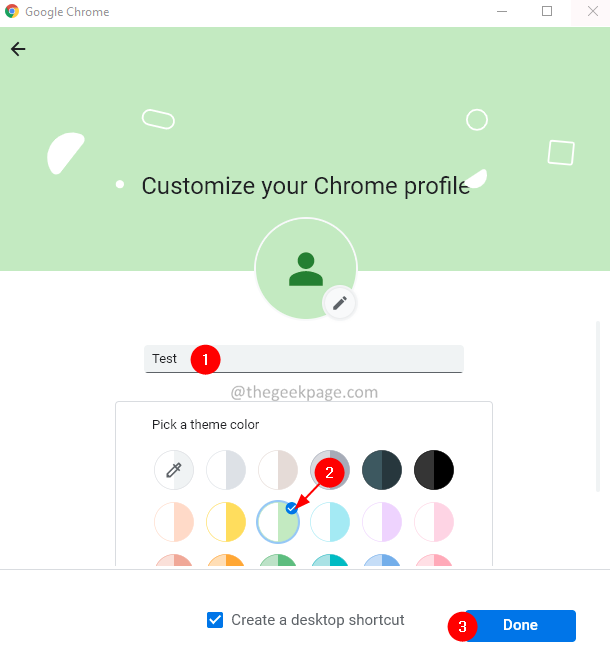
Oprava 4: Upravte umístění stahování v prohlížeči Chrome
1. Otevřete okno prohlížeče.
2. Do vyhledávacího pole v horní části zadejte níže uvedené umístění.
chrome://settings/downloads
3. Klikněte na Změna tlačítko vedle umístění.
4. Zobrazí se dialogové okno Umístění. Přejděte na požadované místo.
5. Klikněte na Vybrat složku knoflík.
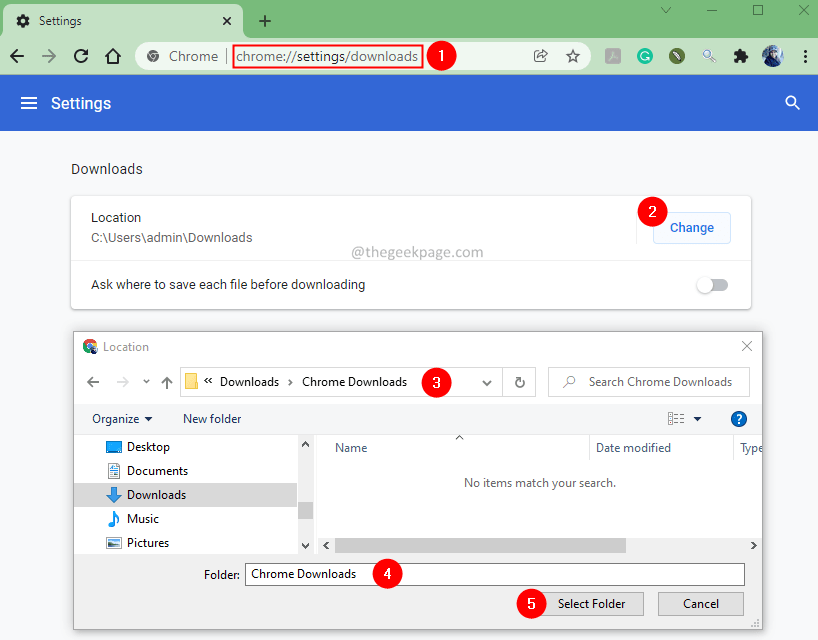
5. Znovu spusťte Google Chrome.
Oprava 5: Vypněte kontrolu portů
Antivirus dnes skenuje přes šifrovaná připojení (HTTPS). To zvyšuje režii a zpomaluje proces stahování souborů přes zabezpečené připojení, což vede k chybě.
Chcete-li tento problém vyřešit, uživatelé musí deaktivovat skenování HTTPS nebo skenování přes šifrovaná připojení. Tato možnost se obvykle nachází v části Pokročilé nastavení nebo Další nastavení v antiviru třetí strany.
Zkontrolujte, zda to pomůže.
Oprava 6: Použijte jiný prohlížeč
Někdy je problém pouze s Chrome. Pokud vám žádná z výše uvedených metod nepomohla, zkuste ke stažení souboru použít jiný prohlížeč (Firefox).
Pokud vidíte chybu, zkuste níže uvedenou opravu.
Oprava 7: Aktualizujte síťový ovladač
1. Otevři Běh Dialog.
2. Typ devmgmt.msc a udeřit Vstupte.

3. V okně Správce zařízení, které se otevře, přejděte dolů a dvojklik na Síťové adaptéry.
4. Klikněte pravým tlačítkem myši na tvé Síť Adaptér a vyberte Odinstalovat zařízení.
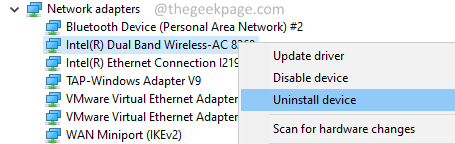
5. V okně Odinstalovat zařízení klikněte na Odinstalovat knoflík.
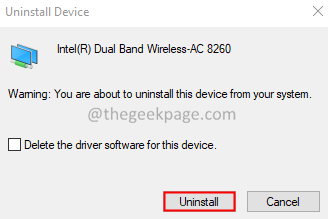
6. Přejděte na web výrobce a stáhněte si nejnovější síťový ovladač.
7. Nainstalujte ovladač podle pokynů na obrazovce.
8. Restartujte systém.
Nyní zkuste soubor stáhnout znovu. Zkontrolujte, zda to pomůže.
Pokud nic nepomůže, zkuste Google Chrome odinstalovat a znovu nainstalovat do systému.
To je vše.
Doufáme, že tento článek byl informativní. Děkuji za přečtení.
Laskavě komentujte a dejte nám vědět opravu, která vám pomohla chybu vyřešit. Pomůže to i dalším čtenářům.


